Desplegar una demo con una API JSON en Heroku
En este post presentaré algunos trucos que he aprendido al crear demos para publicaciones de blogs y PoC. Aprenderás a configurar una API usando JSON-server y desplegarlo en el mismo sitio Heroku que la aplicación frontend. También aprenderás a utilizar Faker para generar datos falsos para JSON-server.
A menudo he usado JSON-server para crear rápidamente una simple API como backend para una demo o prueba de concepto. No me malinterpretes: no estoy animando a nadie a usar esto como servidor de producción, sino solo para ese tipo de proyectos pequeños.
JSON server proporciona una API REST completa desde un único archivo db.json, que incluye rutas GET, POST, PUT, PATCH y DELETE para obtener y modificar tus entidades.
En este escenario suelo encontrar dos problemas:
-
Tener suficientes datos. Si creas los datos JSON manualmente, te cansarás después de haber creado 10 entidades. Imagínate si necesitas cientos de entidades con diferentes modelos.
-
Servir los datos. Si deseas implementar tu demo en Heroku, necesitas un sitio para alojar tu aplicación y un segundo para alojar la API.
Con respecto al primer problema, usaremos Faker para crear programáticamente el archivo db.json. Esto también simplificará la modificación de los modelos, es decir, si el modelo cambia, no es necesario cambiar manualmente varios cientos de entidades.
En cuanto al segundo, usaremos concurrently para lanzar las aplicaciones frontend y backend en diferentes puertos, y agregaremos configuraciones específicas para Heroku.
Inicialización de la app
Para este post vamos a generar una app react de ejemplo. Podríamos hacer configuraciones similares con otros frameworks Javascript.
Creamos una app react con template typescript:
npx create-react-app json-server-demo --template typescript
Vamos a añadir json-server, concurrently y axios como dependencias, y faker como dependencia de desarrollo del proyecto:
yarn
yarn add json-server concurrently axios
yarn add --dev faker
Probamos nuestra app de ejemplo:
yarn start
Abre el navegador en http://localhost:3000/ y podrás ver la app React de ejemplo.
Creando la API
Nuestra app de ejemplo mostrará una lista de empleados, con su nombre, email y residencia.
Crearemos un fichero db.json con faker con no menos de 1000 empleados, porque pensamos a lo grande 😏
Crea un fichero en la carpeta src/db/index.json con el siguiente contenido:
var fs = require("fs");
var faker = require("faker/locale/es");
faker.locale = "es";
let employees = [];
for (let i = 1; i <= 1000; i++) {
const firstName = faker.name.firstName();
const lastName = faker.name.lastName();
employees.push({
address: `${faker.address.streetAddress()}, ${faker.address.zipCode()}, ${faker.address.city()}, ${faker.address.country()}`,
email: faker.internet.email(firstName, lastName),
id: i,
name: faker.name.findName(firstName, lastName),
});
}
const data = {
employees,
};
fs.writeFile("src/db/db.json", JSON.stringify(data, null, 2), (err) => {
if (err) return console.log(err);
console.log("Created database at src/db/db.json");
});
El código es fácilmente legible. Este script creará un archivo src/db/db.json con 1000 empleados, generando name, address e email aleatorios para cada empleado. La configuración regional utilizada es "es", esto es, los nombres y correos electrónicos se crearán en español. Presta atención a cómo se crean los campos name e email usando el mismo firstName y lastName, para que sean coherentes.
Ahora añadimos el siguiente script a la sección "scripts" en el package.json:
"create-db": "node src/db/index.js",
Para correr el script, simplemente ejecuta:
yarn create-db
Y ya estamos listos para crear la API json-server con nuestra flamante nueva base de datos JSON de empleados.
Podemos probarlo ahora mismo desde la línea de comandos. Usaremos la opción --port para configurarlo en el puerto 3001, de modo que no entre en conflicto con nuestra app react que ya se está ejecutando en el puerto 3000:
json-server src/db/db.json --port 3001
Si abres http://localhost:3001/employees en tu navegador podrás ver la lista completa de empleados.
[
{
"address": "92349 Hurtado Ramal, 88648, Fuengirola Alejandrotown, Gabón",
"email": "JosEmilio57@gmail.com",
"id": 21,
"name": "José Emilio Pizarro"
},
{
"address": "536 Margarita Ronda, 45257, Las Vegas, Eslovenia",
"email": "Dorotea_Ocasio72@hotmail.com",
"id": 22,
"name": "Dorotea Ocasio"
},
{
"address": "69354 Candelaria Chalet, 17110, Archuletaburgh, Sri Lanka",
"email": "Benjamn_Menchaca65@yahoo.com",
"id": 23,
"name": "Sta. Benjamín Menchaca"
},
...
]
Puedes también probar varias URLs con parámetros, como paginación o búsqueda completa de texto:
http://localhost:3001/employees/1
http://localhost:3001/employees?_page=3&_limit=10
http://localhost:3001/employees?q=Pedro
Consumiendo la API
Crearemos una simple app que presenta un cuadro de búsqueda y una lista de resultados. Omitiremos el contenido del archivo CSS, que solo agrega algunos estilos a la aplicación. Puedes encontrarlo en el repositorio que se encuentra al final de esta publicación.
import React, { useEffect, useState } from "react";
import axios from "axios";
import "./App.css";
type Employee = {
address: string;
email: string;
id: number;
name: string;
};
const App = () => {
const [query, setQuery] = useState("");
const [employees, setEmployees] = useState<Employee[]>([]);
useEffect(() => {
loadEmployees(1, 20);
}, []);
useEffect(() => {
loadEmployees(1, 20, query.length > 2 ? query : "");
}, [query]);
const loadEmployees = async (page: number, limit: number, query = "") => {
const url = `http://localhost:3001/employees?_page=${page}&_limit=${limit}&q=${query}`;
const _employees = await axios
.get<Employee[]>(url)
.then(({ data }) => data);
setEmployees(_employees);
};
return (
<div className="App">
<div className="search_form">
<label className="search_form--label">Search employees</label>
<input
className="search_form--input"
type="text"
value={query}
onChange={(event) => setQuery(event.target.value)}
></input>
</div>
<div className="employee_list">
{employees.map((employee) => {
return (
<div className="employee_list--item">
<div className="employee_list--item-name">{employee.name}</div>
<div className="employee_list--item-address">
{employee.address}
</div>
<div className="employee_list--item-email">{employee.email}</div>
</div>
);
})}
</div>
</div>
);
};
export default App;
Así se ve la aplicación.
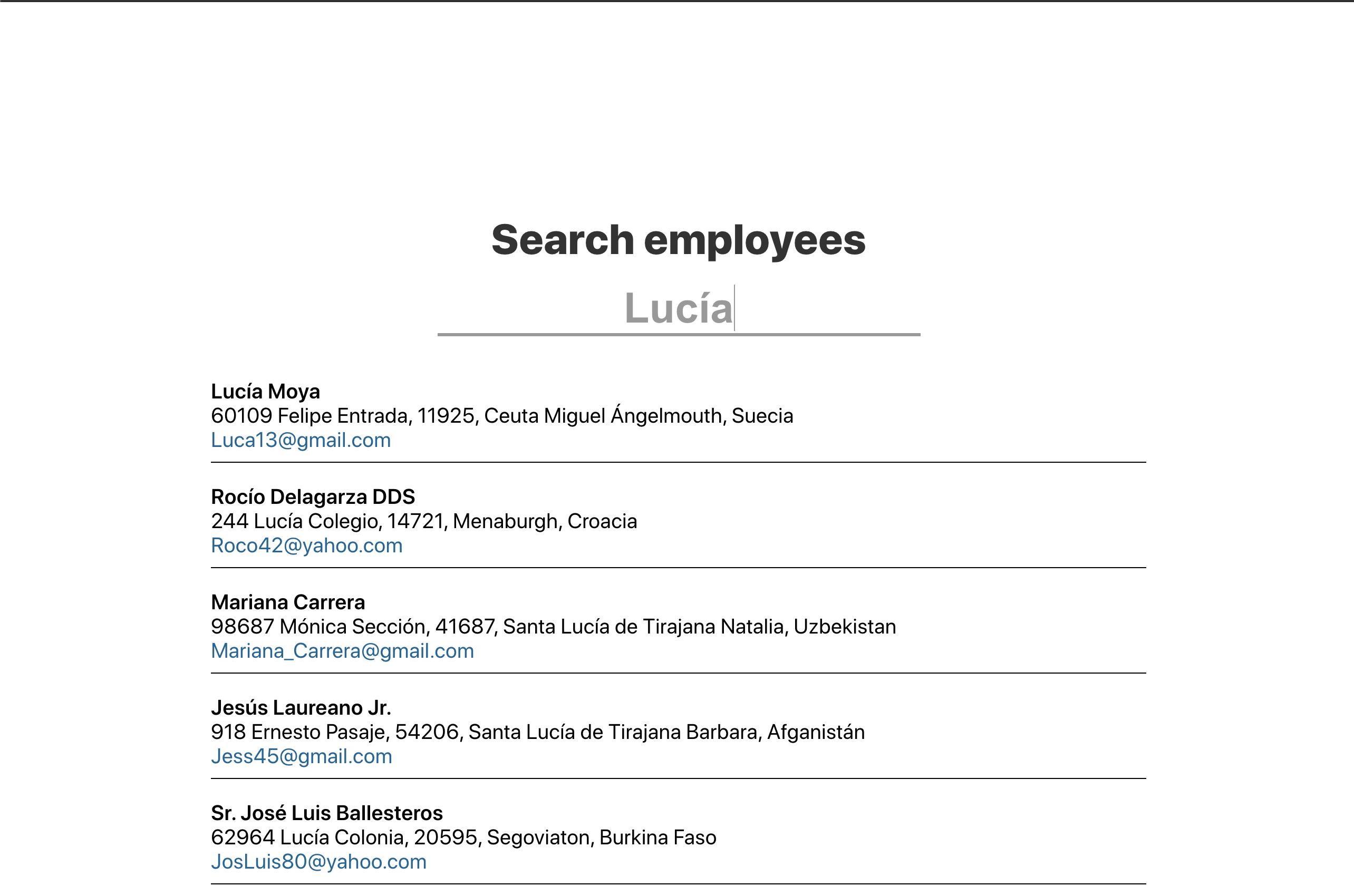
Mejorando la configuración de desarrollo
Hagamos algunos cambios para simplificar el ciclo de desarrollo. Agregaremos la configuración de proxy al package.json, para que las llamadas de red se redirijan al puerto 3001.
"proxy": "http://localhost:3001",
De este modo podemos simplificar la URL en App.tsx:
const url = `/employees?_page=${page}&_limit=${limit}&q=${query}`;
Ahora podemos reiniciar la app y debería seguir funcionando.
Luego, usaremos concurrently para iniciar tanto el backend como el frontend desde un script de una sola línea. Reemplaza el script start de package.json por lo siguiente:
"start": "concurrently \"react-scripts start\" \"json-server --watch src/db/db.json --port 3001\"",
Ahora puedes parar el proceso del terminal corriendo json-server src/db/db.json --port 3001. Simplemente lanza el desde la raíz del proyecto:
yarn start
Y ya está todo listo.
Desplegando en Heroku
Hacer que tanto el json-server como la app se ejecuten en la misma instancia de un servicio como Heroku es más complicado. Por lo general, harían falta dos sitios, uno para el frontend y otro para el backend.
Vamos a beneficiarnos del soporte para servir sitios estáticos de json-server.
Primero que nada, construyamos nuestra aplicación react.
yarn build
Esto generará una versión estática de la aplicación en /build. Luego elimina estas líneas de .gitignore para poder subir el sitio estático a nuestro repositorio remoto:
# production
/build
Crea un archivo server.js en la raíz del proyecto con el siguiente contenido:
const jsonServer = require("json-server");
const server = jsonServer.create();
const router = jsonServer.router("src/db/db.json");
const middlewares = jsonServer.defaults({ static: "./build" });
const port = process.env.PORT || 3000;
server.use(middlewares);
server.use(router);
server.listen(port);
Si detienes el script yarn start y ejecutas este script localmente, la app se ejecutará desde los archivos estáticos en el directorio /build, servida por json-server.
node server.js
Esto es exactamente lo que Heroku usará para servir tu aplicación usando un solo sitio.
Ahora, para decirle a Heroku que llame a este node server.js necesitas crear un archivo Procfile en la raíz de tu repositorio con el contenido:
web: node server.js
Y esa es toda la configuración que necesitas.
Omitiré la parte en la que debes crear una cuenta de Heroku, agregar una nueva aplicación y conectarla a tu repositorio de Github. Puedes encontrar muchos tutoriales sobre eso por ahí.
Puedes encontrar el código de esta demo en el siguiente enlace:
https://github.com/jguix/json-server-demo
Y la app desplegada en Heroku:
https://json-server-demo1.herokuapp.com
Netlify y Vercel
Desafortunadamente, no podemos hacer lo mismo en Netlify o Vercel. La razón es que estos servicios no nos permiten ejecutar comandos node, en su lugar deberías crear tu API utilizando funciones serverless. Por supuesto, también puedes alojar allí tu aplicación y tener la API en otro servicio, pero ese no era el objetivo de este artículo.
Conclusión
Quería reunir todos los pasos que he aprendido creando y alojando apps simples con fines de demostración, incluyendo una API. Esto podría ayudarte a dar los primeros pasos de tu próximo proyecto, alojar una demo para una publicación de blog o impresionar a alguna empresa en una entrevista técnica.
Créditos
Foto por Austin Neill en Unsplash.